windows7屏幕旋转了怎么转回来 win7桌面旋转了怎么恢复
更新时间:2024-02-18 09:44:44作者:zheng
我们在使用win7电脑的时候可以在设置中对电脑的屏幕画面方向进行设置,方便适配不同的显示器,但是有些用户在使用win7电脑的时候发现电脑的屏幕突然旋转了,那么win7桌面旋转了怎么恢复呢?今天小编就给大家带来windows7屏幕旋转了怎么转回来,操作很简单,大家跟着我的方法来操作吧。
推荐下载:win7 32位安装版
方法如下:
1、点击开始图标,找到控制面板;
2、点击“控制面板”,进入,找到“外观与个性化”;
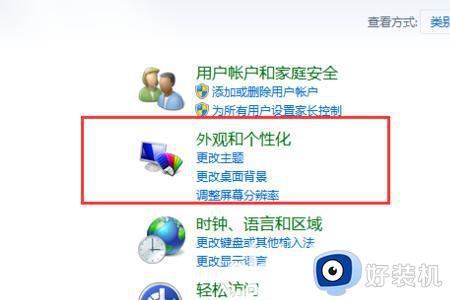
3、打开“外观与个性化”,在显示菜单下找到“调整屏幕分辩率”;
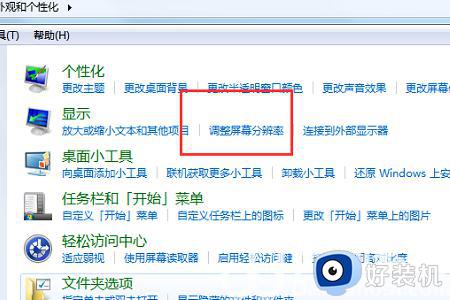
4、打开屏幕分辨率,显示如图,可以看到当前方向是“纵向”;
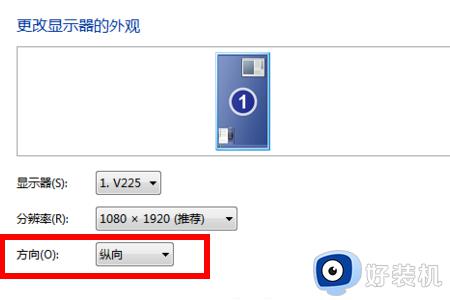
5、点击“方向”,可以看到多种选择,选“横向”,单击确定即可。
以上就是windows7屏幕旋转了怎么转回来的全部内容,如果有遇到这种情况,那么你就可以根据小编的操作来进行解决,非常的简单快速,一步到位。
windows7屏幕旋转了怎么转回来 win7桌面旋转了怎么恢复相关教程
- win7 32位系统屏幕旋转怎么设置 win7 32位电脑屏幕桌面旋转设置方法
- win7屏幕旋转了90度怎么调回来 win7屏幕旋转了90度的恢复方法
- win7屏幕旋转了90度怎么复原 win7屏幕旋转了90度如何解决
- win7屏幕旋转90度快捷键怎么还原 电脑win7屏幕旋转90度怎么复原
- win7电脑横屏了怎么旋转过来 win7电脑横屏了如何调过来
- win7电脑屏幕倒过来了怎么回事 win7屏幕突然倒过来了如何解决
- win7屏幕反转怎么调回来 win7显示屏幕翻转了怎么办
- win7开机一直在转圈怎么回事 win7一直转圈无法进入系统怎么解决
- win7右键一直转圈圈修复方法 win7右键一直转圈圈怎么办
- windows7右击一直转圈圈怎么办 windows7右键一直转圈修复方法
- win7访问win10共享文件没有权限怎么回事 win7访问不了win10的共享文件夹无权限如何处理
- win7发现不了局域网内打印机怎么办 win7搜索不到局域网打印机如何解决
- win7访问win10打印机出现禁用当前帐号如何处理
- win7发送到桌面不见了怎么回事 win7右键没有发送到桌面快捷方式如何解决
- win7电脑怎么用安全模式恢复出厂设置 win7安全模式下恢复出厂设置的方法
- win7电脑怎么用数据线连接手机网络 win7电脑数据线连接手机上网如何操作
win7教程推荐
- 1 win7每次重启都自动还原怎么办 win7电脑每次开机都自动还原解决方法
- 2 win7重置网络的步骤 win7怎么重置电脑网络
- 3 win7没有1920x1080分辨率怎么添加 win7屏幕分辨率没有1920x1080处理方法
- 4 win7无法验证此设备所需的驱动程序的数字签名处理方法
- 5 win7设置自动开机脚本教程 win7电脑怎么设置每天自动开机脚本
- 6 win7系统设置存储在哪里 win7系统怎么设置存储路径
- 7 win7系统迁移到固态硬盘后无法启动怎么解决
- 8 win7电脑共享打印机后不能打印怎么回事 win7打印机已共享但无法打印如何解决
- 9 win7系统摄像头无法捕捉画面怎么办 win7摄像头停止捕捉画面解决方法
- 10 win7电脑的打印机删除了还是在怎么回事 win7系统删除打印机后刷新又出现如何解决
